Rozdział 6, Używanie narzędzi, Asus ai suite ii – Asus CG8270 User Manual
Page 337: Rozdzia ł .6, Polski
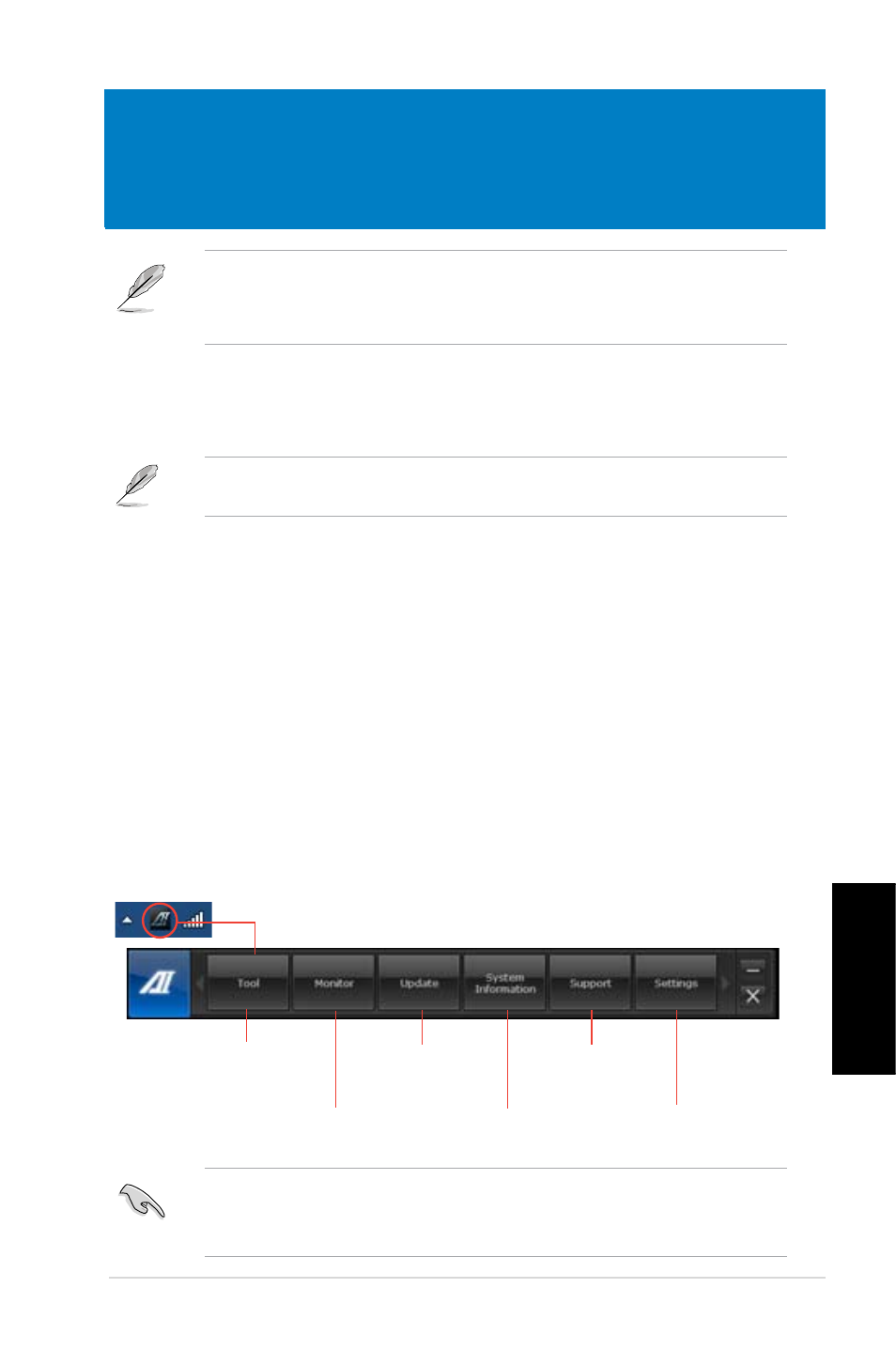
Polski
Polski
ASUS CG870
5
Rozdział.6
Używanie narzędzi
ASUS AI Suite II
ASUS AI Suite II to interfejs wszystko-w-jednym, który integruje kilka narzędzi ASUS i umożli-
wia użytkownikom jednoczesne uruchamianie i używanie tych narzędzi.
To narzędzie jest preinstalowane w niektórych modelach. Dla modeli bez systemu
operacyjnego w celu instalacji tego narzędzia należy wykonać wymienione poniżej czynności.
Instalacja AI Suite II
W celu instalacji AI Suite II:
1.
Włóż pomocniczy dysk DVD do napędu optycznego. Jeśli komputer ma włączoną
funkcję Autouruchamianie, pojawi się zakładka Instalacja sterowników.
2.
Kliknij zakładkę Narzędzia, a następnie kliknij ASUS AI Suite II.
3.
Wykonaj instrukcje ekranowe w celu dokończenia instalacji.
Używanie AI Suite II
Program AI Suite II jest uruchamiany automatycznie po przejściu do systemu operacyjnego
Windows
®
. Ikona AI Suite II pojawia się w obszarze powiadomień Windows
®
. Kliknij ikonę,
aby otworzyć pasek menu głównego AI Suite II.
Kliknij każdy przycisk, aby wybrać i uruchomić program narzędziowy, aby monitorować
system, aby zaktualizować BIOS płyty głównej, aby wyświetlić informacje o systemie i dosto-
sować ustawienia AI Suite II.
Płyta DVD ze sterownikami i płyta DVD do odzyskiwania systemu mogą nie wchodzić w
skład pakietu. Do utworzenia płyty DVD ze sterownikami oraz płyty DVD do odzyskiwania
systemu można skorzystać z funkcji Recovery Partition (Partycji odzyskiwania).
Szczegółowe informacje, patrz punkt Przywracanie systemu w niniejszym rozdziale.
• Aplikacje w menu Tool (Narzędzie) różnią się zależnie od modelu.
• Zrzuty ekranów AI Suite II w niniejszej instrukcji służą jedynie do celów informacyjnych.
Rzeczywiste zrzuty ekranów mogą się różnić zależnie od modelu.
Kliknij w celu wyboru
narzędzia
Kliknij, aby monitorować
sensory lub
częstotliwość CPU
Kliknij, aby
zaktualizować BIOS
płyty głównej
Kliknij, aby pokazać
informacje o systemie
Kliknij, aby dosto-
sować ustawienia
interfejsu
Kliknij, aby pokazać
informacje pomocy
technicznej ASUS
